2 beprövade sätt att spela in ett samtal på FreeConferenceCall com
FreeConferenceCall är en gratis ljud- och videokonferenstjänst som låter dig organisera ett oändligt antal möten med upp till 1 000 personer. Under vissa omständigheter kanske du vill spela in FreeConferenceCall-möten eftersom några av deltagarna inte kan närvara. Du kan behöva vara medveten om metoderna för att spela in ditt möte så att du inte behöver upprepa dig själv igen för dina kollegor. Efter att ha spelat in ett samtal på FreeConferenceCall kan du också göra viktiga anteckningar senare genom att spela upp dem igen. I det här inlägget kommer du att lära dig mer om de två mest framgångsrika sätten att fånga eller spela in ett samtal på FreeConferenceCall.com. Oavsett om du är värd eller deltagare får du de detaljerade stegen. Framöver, för att du ska ha djup kunskap om hur man gör, vänligen ge dig själv en chans och tid att läsa detta inlägg.
Guidelista
Hur man spelar in ett samtal på gratis konferenssamtal som värd Det bästa sättet att spela in på gratis konferenssamtal som deltagare Vanliga frågor om att spela in ett samtal på gratis konferenssamtalHur man spelar in ett samtal på FreeConferenceCall som värd
Oavsett om du är gratis eller betalmedlem har FreeConferenceCall en inbyggd brännare som gör att värden kan spela in konferenssamtal direkt på FreeConferenceCall.com. Av den anledningen har vi listat följande steg som absolut hjälper dig att spela in ditt samtal på gratis konferenssamtal via mobil och dator. Således kan du nu fortsätta och läsa de givna stegen nedan.
1. Steg att följa för att spela in ett samtal på gratis konferenssamtal via mobilen
Steg 1.Börja med att starta ett konferenssamtal som värd med hjälp av appen Gratis konferenssamtal på din telefon. När du har gjort det, tryck på *9-knappen för att börja spela in, och du kommer att uppmanas att ange din prenumerant-PIN. Om allt är korrekt, vänligen gå tillbaka och återgå till konferensen och inspelningen börjar automatiskt.
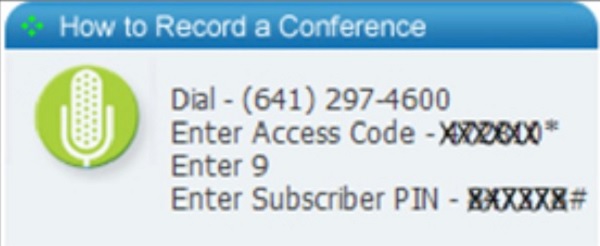
Steg 2.Går vidare till nästa steg. Du kan när som helst trycka på *9-knappen igen för att avbryta inspelningen på gratis konferenssamtal. I förhållande till det sparas även konferenssamtal och sparas i filen "Mina inspelningar".
2. Steg att följa för att spela in på gratis konferenssamtal via datorn
Steg 1.Starta gratis konferenssamtal eller gå till den officiella webbplatsen för mer information. Ett navigeringsfält visas längst ned på skärmen när du går med i ett konferenssamtal. För att börja spela in, klicka på "Record"-knappen.
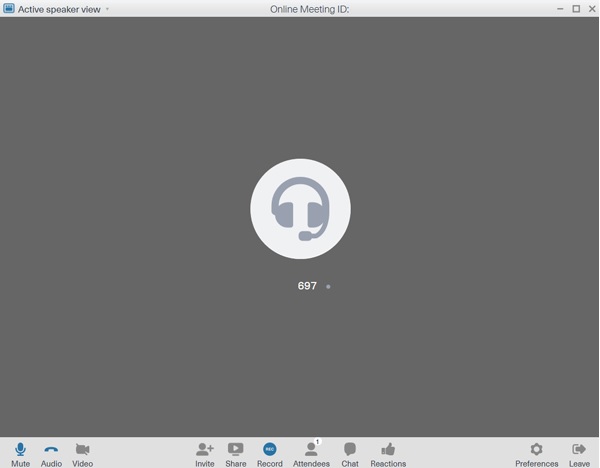
Steg 2. Klicka sedan på "Stopp"-knappen på samma plats för att avsluta inspelningen. Ljudinspelningarna finns också bevarade på molnet. Gå till sidan "Kontoinformation" och välj sedan alternativet "Historik och inspelningar" från listan "Profil". Alla inspelningar finns här.
Begränsningar för inspelning via standardinspelarenDen inbyggda inspelaren som anges ovan är otroligt enkel att använda för värden, men hur kan du spela in konferenssamtal på FreeConferenceCall.com som deltagare? Dessutom är meddelandet obekvämt för värden; är det möjligt att inaktivera funktionen? Tyvärr kan den inbyggda inspelarens meddelande inte stängas av. Men du kan lära dig en enklare metod att spela in på FreeConferenceCall i det följande.
Det bästa sättet att spela in på FreeConferenceCall som deltagare
Som nämnts ovan kan den inbyggda brännarens avisering inte stängas av. Som ett resultat kommer du att behöva ladda ner AnyRec Screen Recorder för att lösa ditt problem och möta dina problem. Detta skärminspelningsverktyg är känt för att vara en mångsidig inspelare som låter dig spela in konferenssamtal och möten på FreeConferenceCall.com som deltagare eller värd utan att bli meddelad. Således kan du följa och lita på de givna stegen nedan för att spela in utan krångel.

1. Spela in din skärm i helskärm, anpassa storlek eller ett visst fönster.
2. Låter dig ändra inspelningsinställningarna enligt dina önskemål.
3 .Kan spela in dig själv med mikrofonen och webbkameran.
4. Ge hög fps och upplösning för att spela in utan fördröjningar och kvalitetsförlust.
Säker nedladdning
Säker nedladdning
Steg att följa:
Steg 1.Starta AnyRec Screen Recorder på din enhet
ladda ner och installera AnyRec gratis skärminspelare på din enhet. Applikationens gränssnitt visas på din skärm efter att den har installerats. För att spela in din skärm medan du har ett konferenssamtal, klicka på knappen "Audio Recorder". Om du vill spela in ditt ansikte och din röst tillsammans kan du klicka på knappen "Videoinspelare" för att spela in onlinemöten.

Steg 2.Konfigurera inspelningsalternativen
Efter det, slå på "System Sound" för att spela in ljudet från FreeConferenceCall. Om du vill kan du även spela in dina ljud genom att slå på "Mikrofon"-knappen med separat volym.

Steg 3.Börja spela in FreeConferenceCall-samtal
För att börja spela in de kostnadsfria konferenssamtalen klickar du bara på knappen "REC" i gränssnittet. Då dyker en verktygslåda upp. Du kan även justera webbkameran och volymen i realtid.

Steg 4.Spara det inspelade ljudet från FreeConferenceCall
För att spara den inspelade ljudfilen, vänligen klicka på "Stopp"-knappen och se till att kontrollera ditt inspelade ljud först. När du är klar kan du klippa de ytterligare delarna i början om du vill. Efter det, i det nedre högra hörnet av programmet, kan du klicka på "Spara"-knappen för att spara inspelat ljud till dina filer.
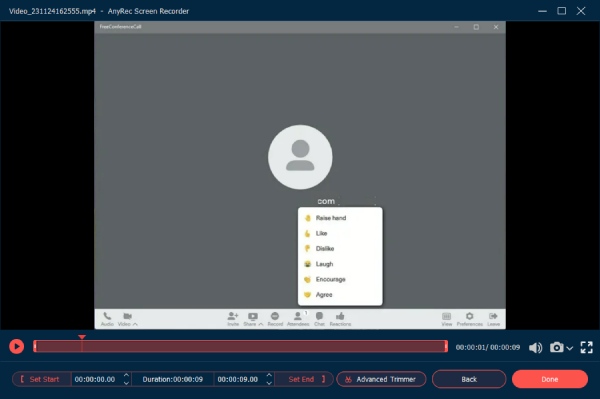
Säker nedladdning
Säker nedladdning
Vidare läsning
Vanliga frågor om att spela in ett samtal på FreeConferenceCall
-
1.Hur ringer jag till FreeConferenceCall?
För att skapa ett gratis konferenssamtal, bjud in dina valda deltagare med din e-post eller inbjudningsformuläret efter att du har checkat in på ditt konto. Därefter kan du nu informera deltagarna om konferenssamtalets datum och tid, samt uppringningsnummer och åtkomstkod.
-
2.Finns det en tidsgräns för hur länge ett konferenssamtal kan pågå?
Visst, ja. Varje konferenssamtal kan ta upp till sex timmar. Men det som är bra med det är att det inte finns någon gräns för hur många samtal som kan ringas.
-
3. Är det möjligt att spela in på FreeConferenceCall.com utan att bli meddelad?
Ja, det kan du verkligen. Den inbyggda brännarens avisering kan inte stängas av, men AnyRec Screen Recorder kan enkelt göra det möjligt för dig att spela in på FreeConferenceCall.com utan att bli meddelad.
För att sammanfatta vad som skrivs ovan har vi gett dig två effektiva sätt på hur du spelar in gratis konferenssamtal både som värd och som deltagare. Av den anledningen, om du vill spela in något möte utan krångel och bli meddelad kan du fritt ladda ner AnyRec Screen Recorder på din enhet. Och om du fortfarande har några frågor och förtydliganden kan du fritt skicka ett meddelande till oss och vi lovar dig att återkomma i tid.
Säker nedladdning
Säker nedladdning
 3 sätt att spela in Tango-videosamtal
3 sätt att spela in Tango-videosamtal